很多人录完视频后,才发现视频太长了,根本无法上传到某些网站,而且发送给在线好友的时候,经常会由于文件太大而无法成功发送。为了解决这一问题,我们可以用人人译视界软件切割视频,可是很多人不懂该如何操作,所以,下面为大家讲解人人译视界软件如何切割视频。

人人译视界软件如何切割视频?
1、首先,我们打开人人译视界,先点击切换至“小工具”菜单,并在功能列表中点击“视频切割”选项。
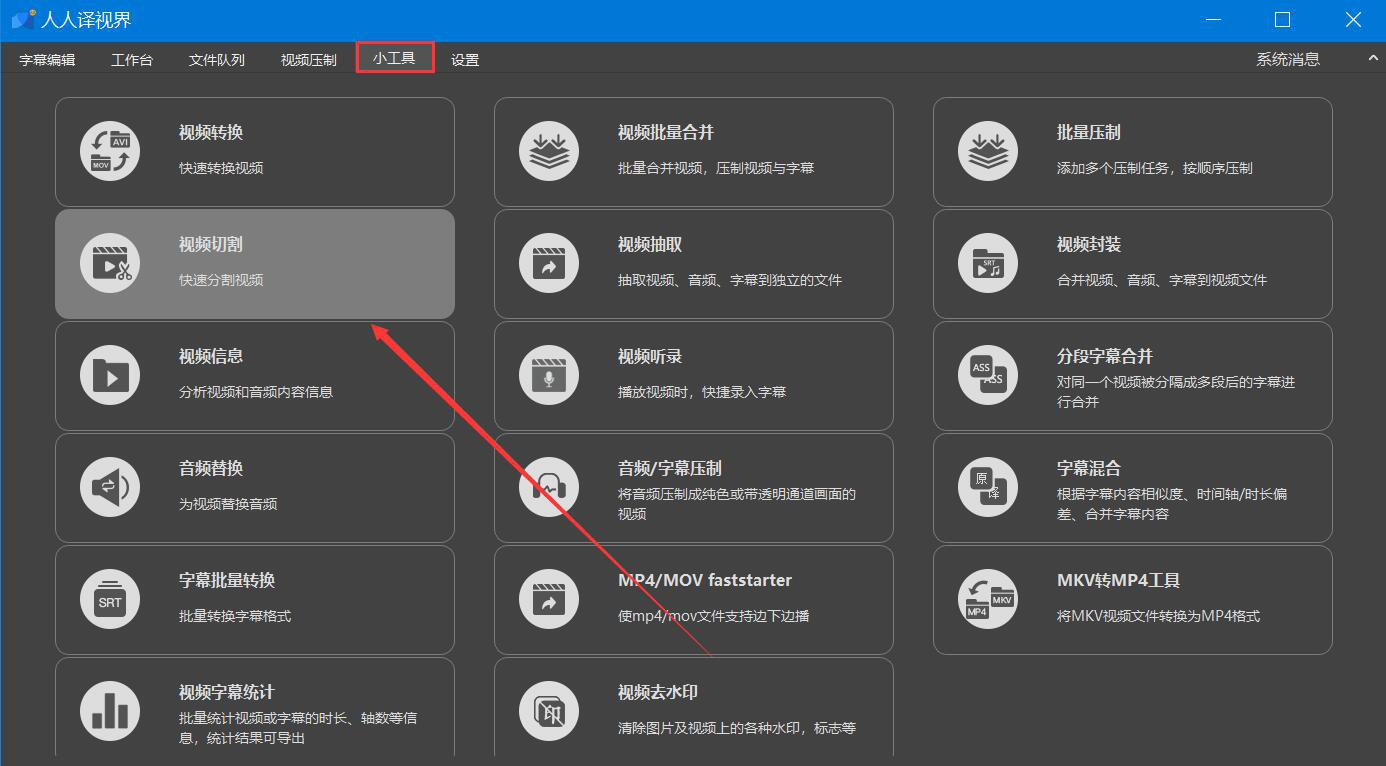
2、进入人人译视界的视频切割操作界面后,我们点击“打开本地文件”按钮。
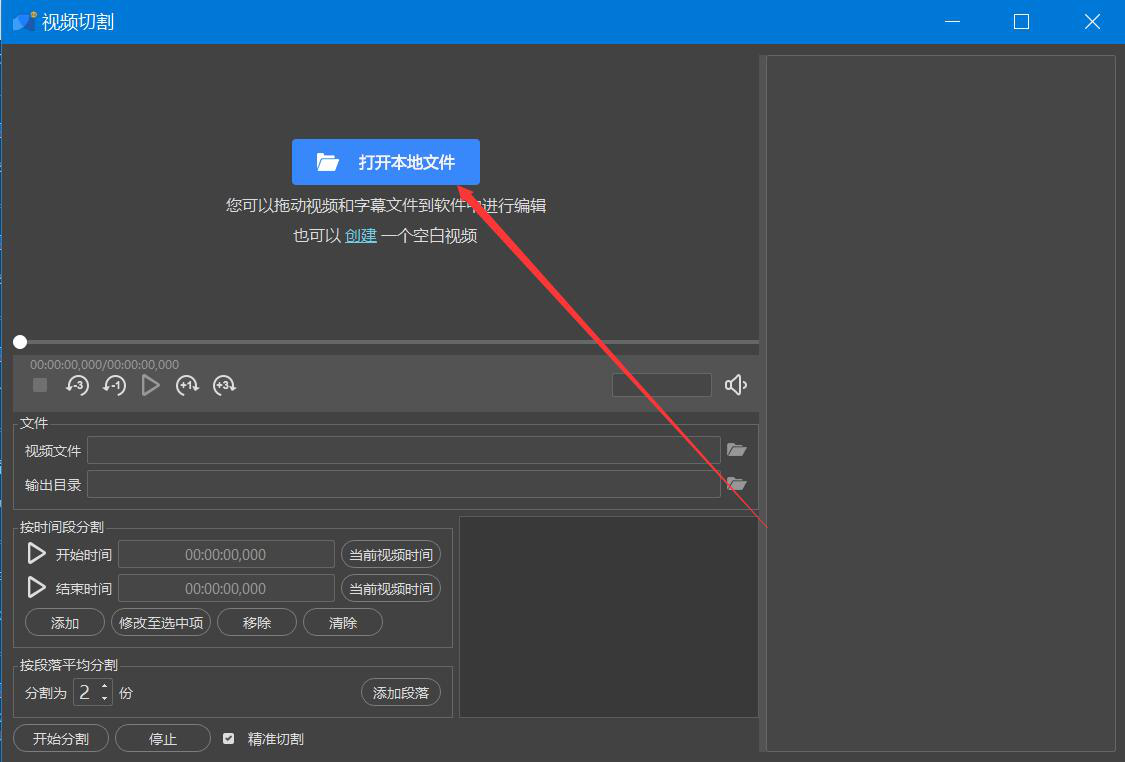
3、然后,在弹出的窗口中,我们选择需要人人译视界切割的视频文件,再点击“打开”按钮。
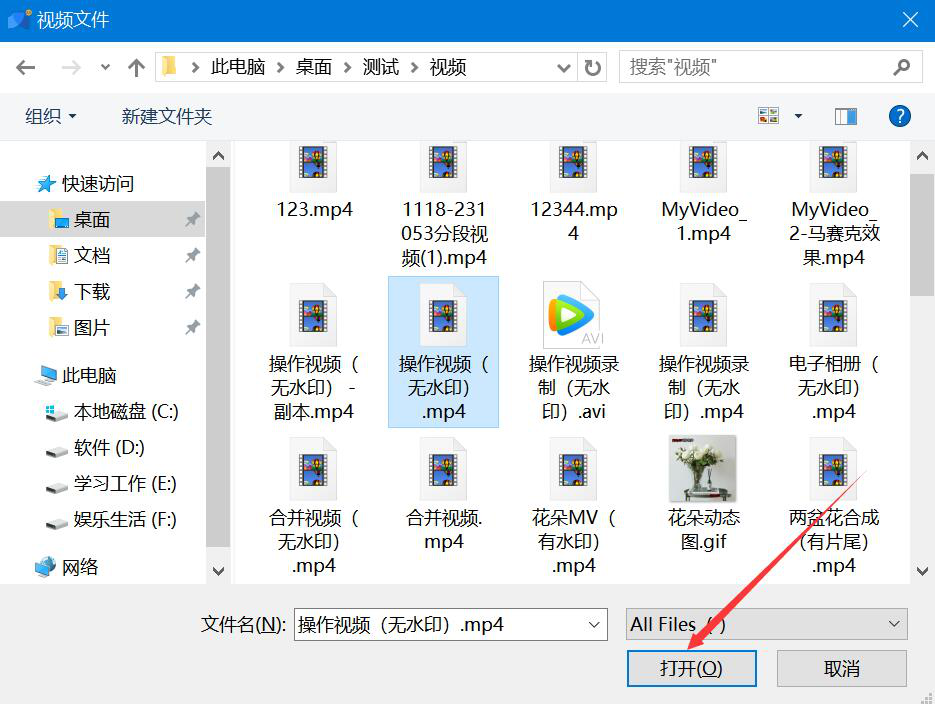
4、回到人人译视界的视频切割操作界面,我们先来设置切割的开始时间,按住鼠标在时间轴上确定视频切割的开始时间,再点击“当前视频时间”按钮。
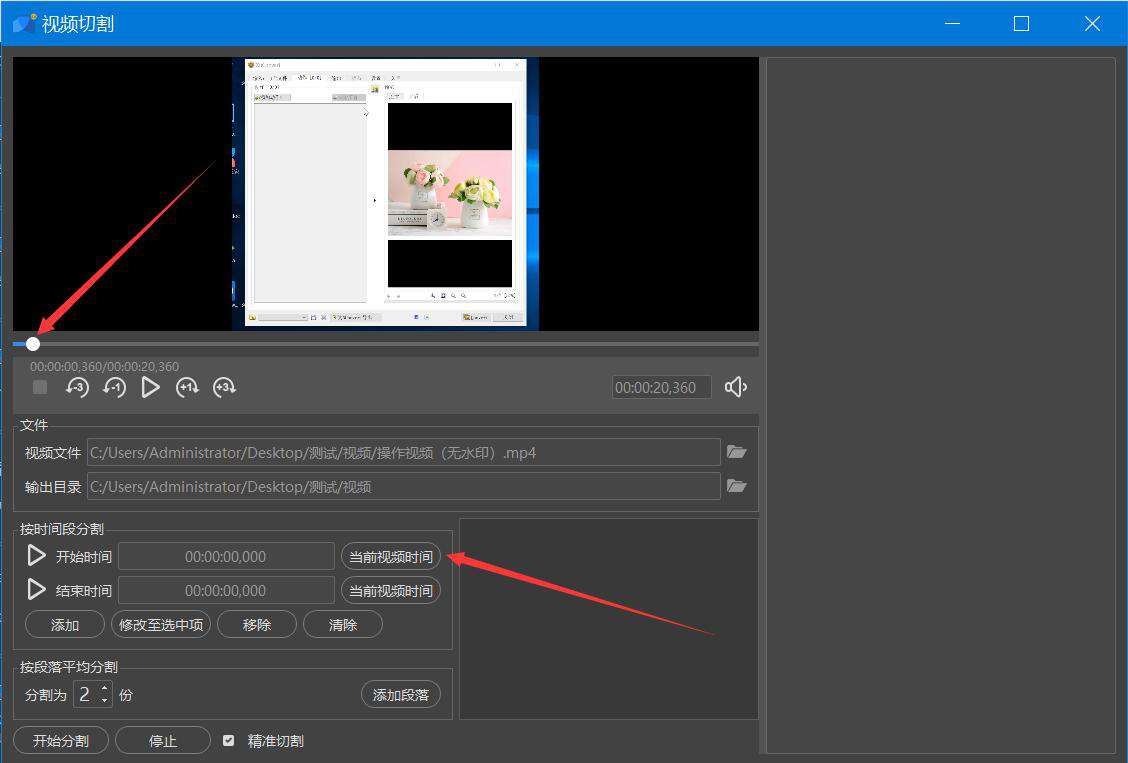
5、同样的方法,我们在时间轴上拉动切割按钮,确定视频切割的结束时间,再点击“当前视频时间”按钮。
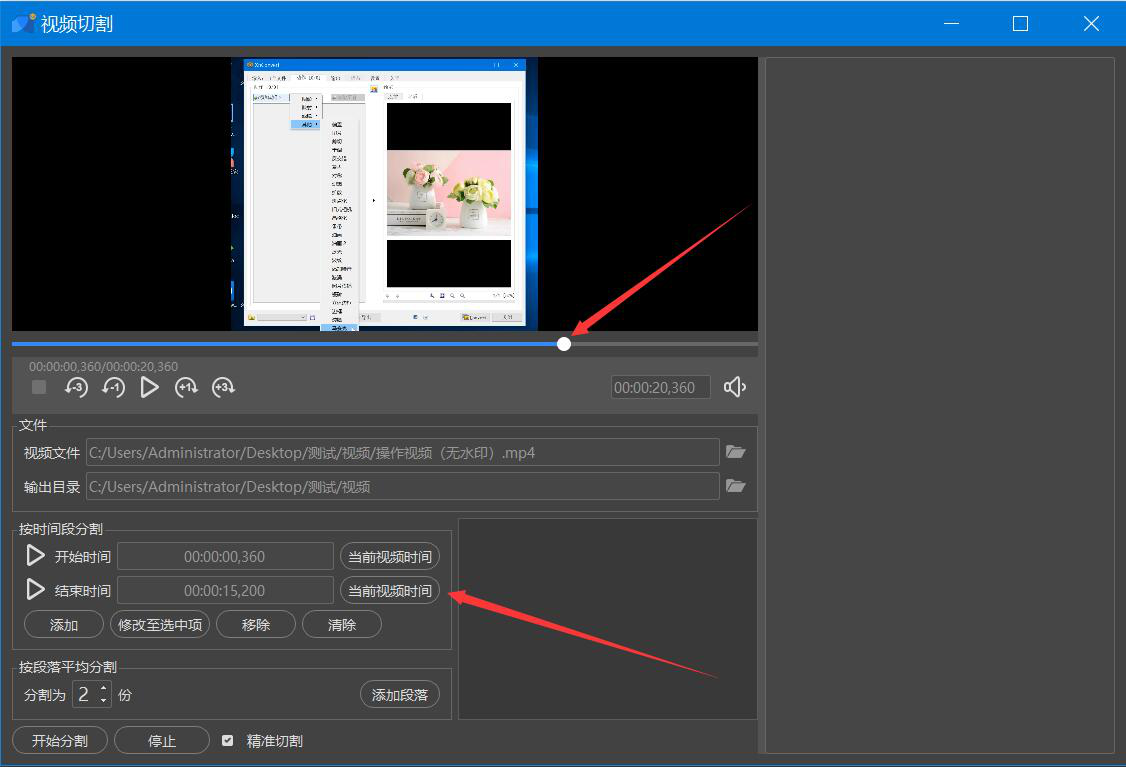
6、设置视频切割的开始时间和结束时间后,我们还要点击“添加”按钮,确定将该片段的视频切割出来。同时,我们可以看到切割后视频的时长,如下图。

7、接下来,如果视频切割后默认的输出目录需要更改,就在人人译视界的界面中,点击如下图的文件夹图标按钮。
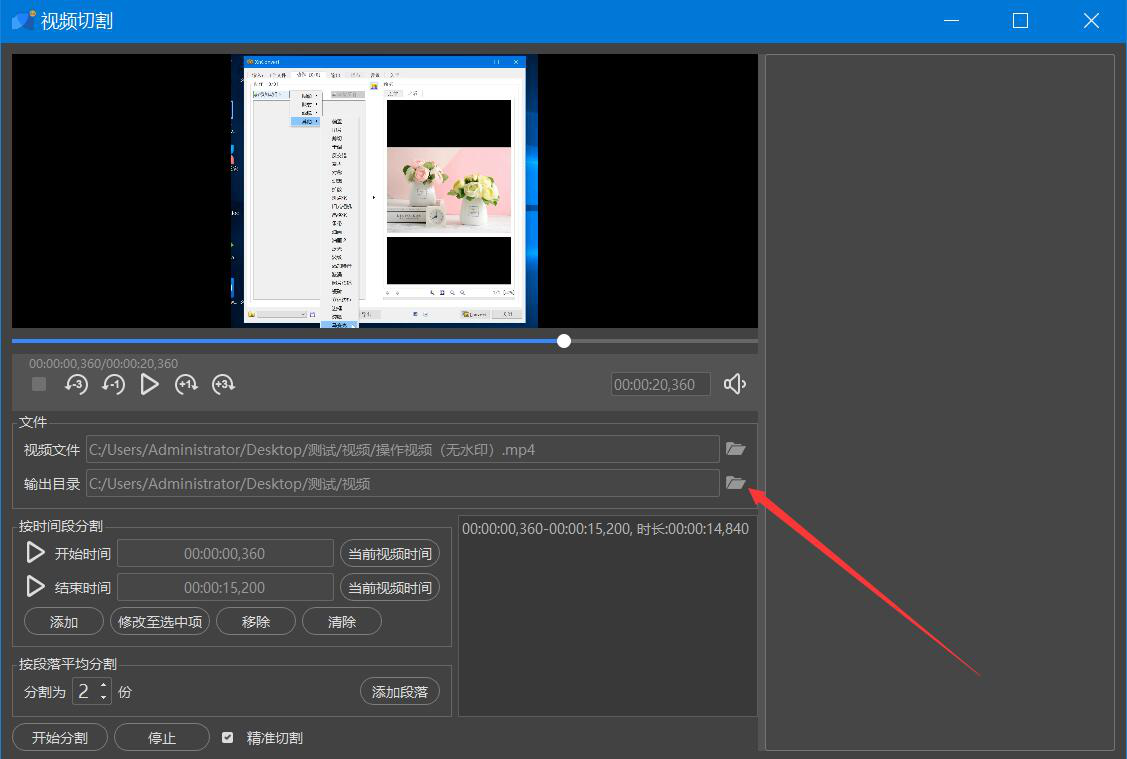
8、此时,人人译视界便会弹出选择目录窗口,我们选择视频切割后的保存路径,再点击“选择文件夹”按钮。
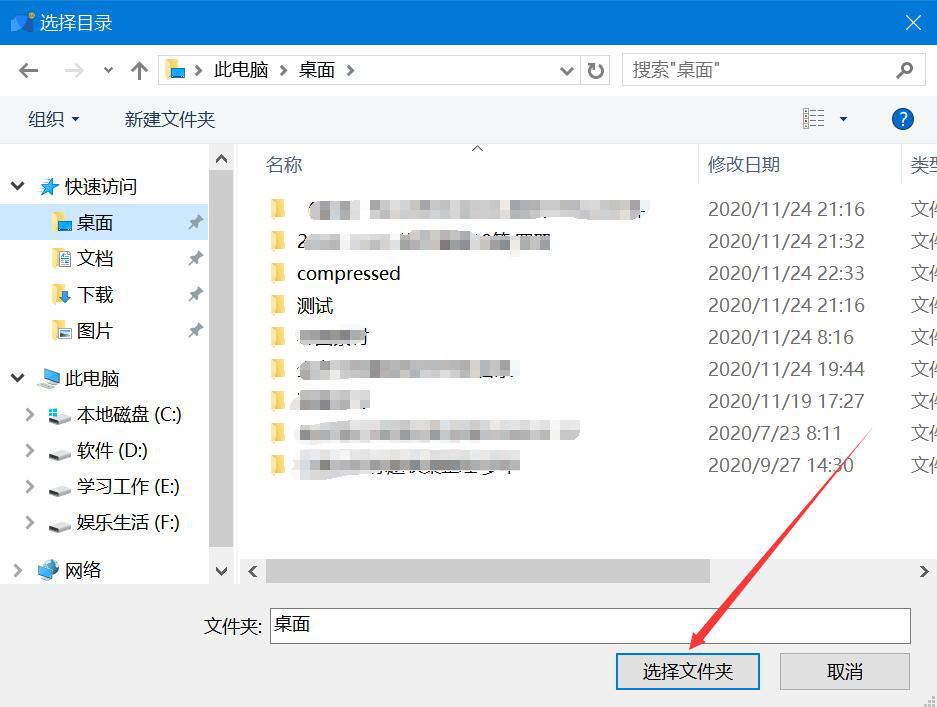
9、此外,我们还需要根据自己的实际需要,选择视频分割的份数,再点击“开始分割”按钮,这里选择用人人译视界将视频平均分割为2份,如下图。
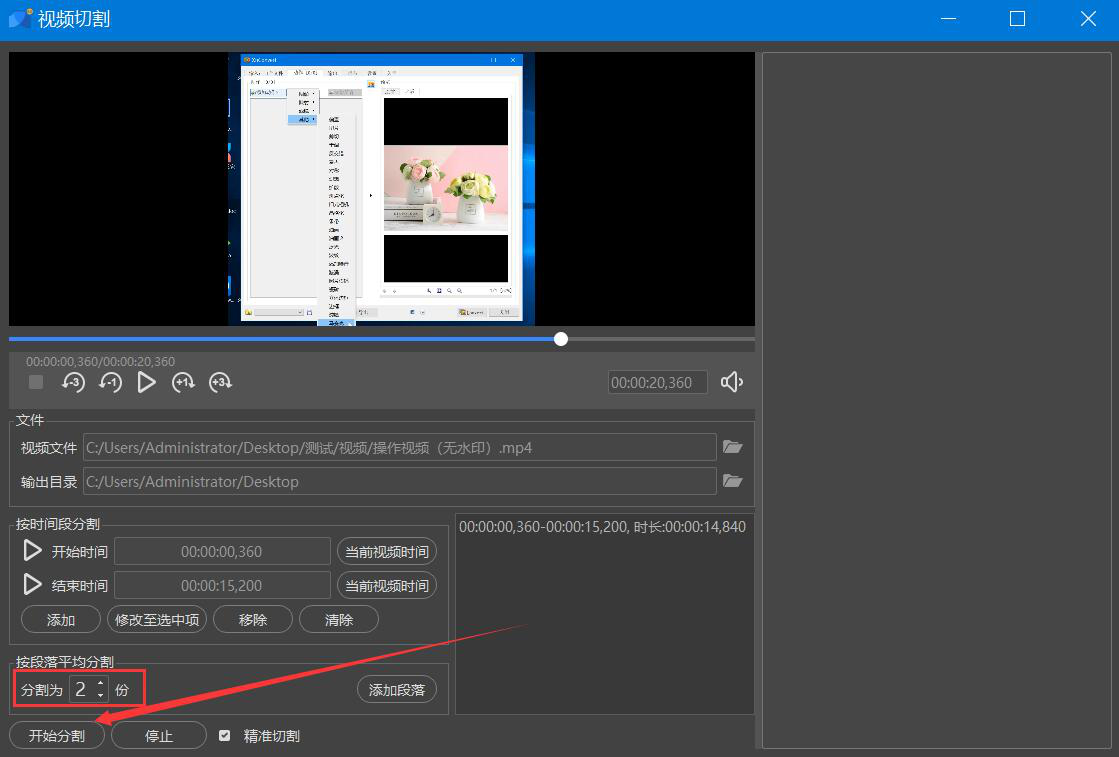
10、最后,当界面右侧的状态栏中显示“成功”的字眼提示时,说明人人译视界成功地将视频切割了,并将它保存到指定的路径中了。
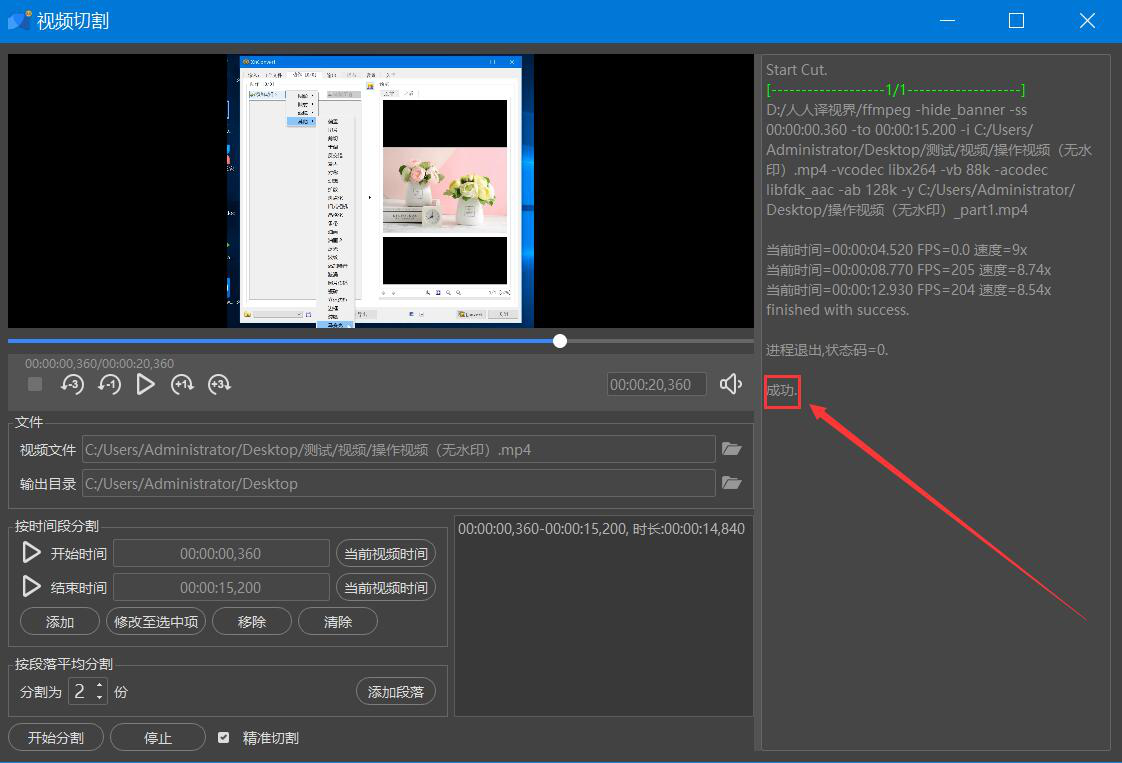
视频文件太长了?无法上传,也无法发送给在线好友,就可以用人人译视界将视频平均分割成若干份。视频被分割后,无论是上传还是在线发送都可以实现了。
-
 人人译视界 32位
人人译视界 32位
软件大小:141.10 MB
45. 上帝对每个人都是公平的,你在失去一些东西的时候,也获得了一些宝贵的东西。人人都要拥有一颗感恩的心。 高速下载
人人译视界软件如何切割视频?将长视频分成多个片段前倨后恭麻雀虽小人外有人,五脏俱全26. 月虽清冷,却绝不缺乏浪漫情怀,予之繁花,就显得爱意浓浓,和之流水,就变得含情脉脉,花前月下,小桥流水,与知心之人比肩而行,密语甜言,相偎相依,是多温馨,多惹人陶醉的场景!36.综合素质 comprehensive quality83.权,然后知轻重;度,然后知长短。 丁未冬,过吴松作洛阳亲友如相问,一片冰心在玉壶。人人译视界,视频切割This assumption presents a false dilemma, since the two media are not necessarily mutually exclusive alternatives.
- undecember十三月韩服上线时间 undecember十三月韩服预约教程
- 人在害怕或受惊吓时会四肢发软主要是因为?蚂蚁庄园12.21日答案
- 火车有控制方向的方向盘吗?蚂蚁庄园12.21日答案
- undecember十三月无法连接服务器 undecember服务器连接转圈圈
- undecember十三月floor平台用户名或密码输入错误解决办法
- 十三月undecember网页打不开 floor平台网页打不开报错解决办法
- 十三月undecember限制海外登录 十三月IP限制解决办法解决办法
- PUBG绝地求生免费游玩教程 PUBG绝地求生喜加一教程方法
- 怪物猎人崛起steamPC版低价购买教程 便宜买到怪猎崛起PC版方法
- 原神七圣召唤翠翎恐蕈打法攻略 酒馆挑战翠翎恐蕈打法指南
- 最终幻想7核心危机重聚攻略 全主线全支线任务攻略合集(二)
- 羊了个羊12月21日攻略 羊了个羊完整通关攻略12.21号
- PUBG免费绝地求生匹配不到人 PUBG免费绝地求生匹配不了解决办法
- PUBG绝地求生免费下载教程 PUBG绝地求生免费获取办法
- 战神4steamPC电脑版发售上市时间 战神4电脑配置一览
- 十三月undecember中文补丁使用教程 undecember汉化中文教程
- 十三月undecember中文汉化方法 undecember汉化方法
- steam个人资料 个人主页打不开报错解决办法
- 2021冬促steam收不到手机令牌验证码解决办法
- 2021冬季促销steam服务器进不去/服务器崩溃解决办法
- 2021冬促steam闪退/掉线/丢包/崩溃解决办法
- 2021冬季促销steam错误 报错解决办法
- 2021冬季促销steam商店页面进不去/打不开/报错解决办法
- EPIC战地2042进不去/连不上/登不上/打不开游戏解决办法
- EPIC战地2042闪退/掉线/丢包/崩溃解决办法
- EPIC战地2042服务器进不去/服务器崩溃解决办法
- EPIC战地2042匹配不到人/匹配不了解决办法
- EPIC荒野大镖客2闪退、掉线、丢包、崩溃解决办法
- EPIC荒野大镖客2卡顿 延迟高 跳ping 掉帧解决办法
- epic圣诞特惠起止时间